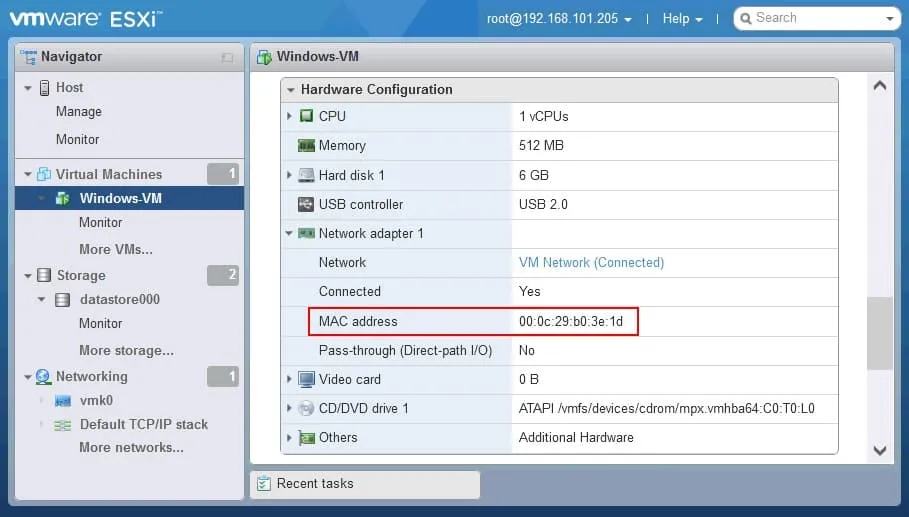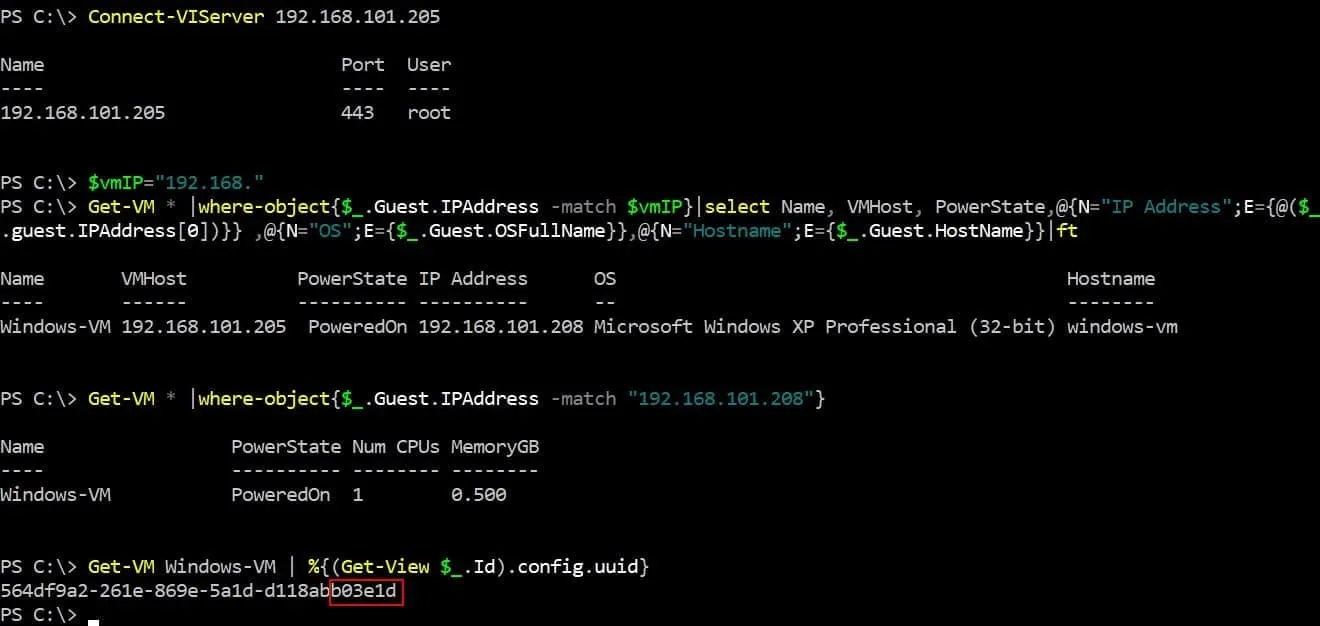في بنية VMware vSphere الكبيرة، قد تكون تعرف فقط على عنوان IP لآلة افتراضية وتحتاج إلى اسمها أو العكس. على سبيل المثال، قد تكون لديك عنوان IP مع وصول عن بُعد إلى نظام التشغيل الضيف عبر SSH أو بروتوكول سطح المكتب عن بُعد (RDP) ولكن تحتاج إلى اسم الآلة الافتراضية لتحديد موقعها على مستضيف ESXi للتكوين أو الهجرة أو النسخ الاحتياطي. يمكنك إتمام هذه العمليات مع vSphere ولكن ليس مع نظام التشغيل الضيف.
قد تحتاج أيضًا إلى تحديد عنوان MAC لمحول الشبكة الافتراضية الذي تستخدمه الآلة الافتراضية. في هذه المقالة، نشرح كيفية العثور على عنوان IP أو MAC لآلة افتراضية وكيفية اكتشاف اسم الآلة الافتراضية عندما تعرف عنوان الIP أو MAC.
فحص عنوان IP في عميل VMware vSphere
أكثر الطرق مباشرة لفحص عنوان IP لآلة افتراضية في VMware vSphere هو استخدام عميل VMware vSphere.
- في متصفح ويب، أدخل عنوان IP الخاص بخادم vCenter الخاص بك في شريط العنوان، وافتح عميل vSphere، وأدخل بيانات اعتمادك لتسجيل الدخول.
- انتقل إلى المضيف والمجموعات، وحدد الآلة الافتراضية المطلوبة بالاسم وافحص علامة الملخص. يتم عرض عناوين IP لآلة الافتراضية في قسم العناوين الIP. يمكن أن تحتوي آلة افتراضية واحدة على عدة محولات شبكة افتراضية وعدة عناوين IP.
- انقر فوق عرض كل N عنوان IP لعرض جميع عناوين IP المستخدمة من قبل الآلة الافتراضية.
- في الصورة أدناه ، يمكنك رؤية عنوان IPv4 وعنوان IPv6 المستخدمين من قبل جهاز VMware VM. يجب تثبيت أدوات VMware على نظام التشغيل الضيف لعرض عناوين IP في واجهة الويب لعميل VMware vSphere. يجب تشغيل الجهاز الظاهر.
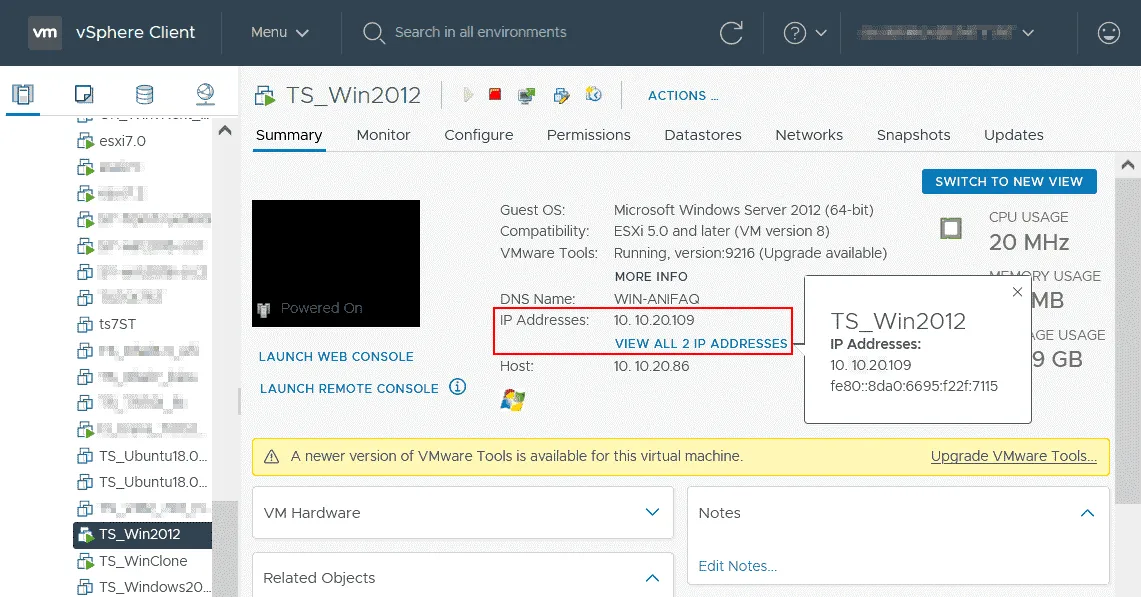
فحص عنوان MAC في عميل vSphere
A VM’s MAC address can be used for network diagnostics and other purposes.
- للتحقق من عنوان MAC ، انقر بزر الماوس الأيمن فوق اسم الجهاز الظاهر في لوحة التنقل في عميل VMware vSphere ، وفي قائمة السياق ، انقر فوق تحرير الإعدادات.
- في علامة التبويب الأجهزة الظاهرية في نافذة تحرير الإعدادات ، انقر على اسم محول الشبكة للتحقق من عنوان MAC لمحول الشبكة الظاهري المستخدم بواسطة الجهاز الظاهر.
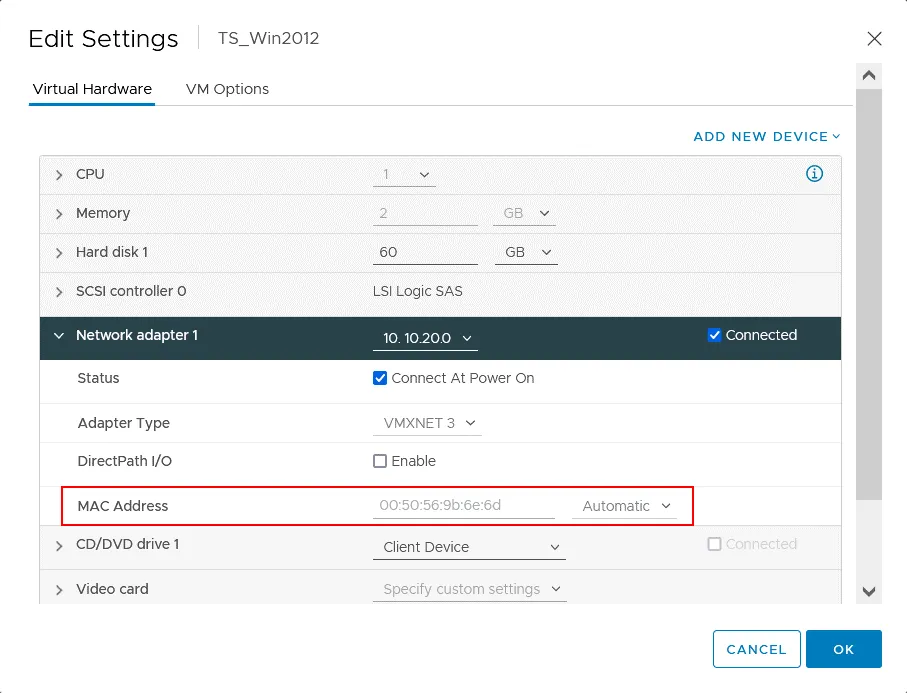
فحص عنوان IP للجهاز الظاهر في عميل VMware Host.
إذا كنت تستخدم مضيف ESXi مستقل بدون مركز تحكم VMware vCenter، فلا يمكنك استخدام عميل VMware vSphere لإدارة البيئة الافتراضية. يحدث هذا عند استخدام إصدار ESXi المجاني على الخادم. في هذه الحالة، يمكنك استخدام عميل VMware Host لإدارة مضيف ESXi في واجهة الويب.
- أدخل عنوان IP لمضيف ESXi في شريط العنوان في متصفح الويب الخاص بك وأدخل اسم مستخدم الإداري وكلمة المرور الخاصة بحساب مسؤول ESXi.
- في اللوحة Navigator، انقر فوق الآلات الافتراضية وحدد الآلة الافتراضية التي يجب تحديد عنوان IP لها. كما هو الحال مع تحديد عنوان IP لـ VMware لآلة افتراضية في عميل vSphere، يجب أن تكون الآلة الافتراضية مشغلة ويجب تثبيت أدوات VMware على نظام التشغيل الضيف.
- على الصفحة التي تحتوي على معلومات الآلة الافتراضية، ابحث عن القسم الخاص بـ المعلومات العامة وانقر الشبكات لتوسيع اللوحة وعرض عناوين IP المستخدمة من قبل الآلة الافتراضية.
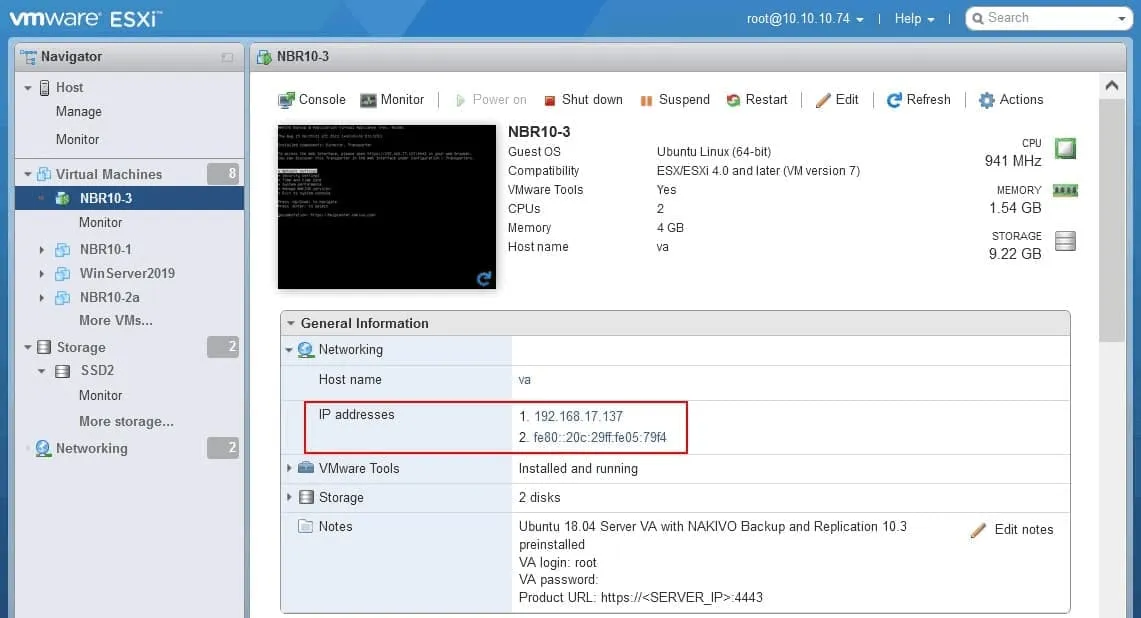
فحص عنوان MAC لآلة افتراضية في عميل VMware Host
- لفحص عنوان MAC لآلة افتراضية في عميل VMware Host، حدد الآلة الافتراضية كما تفعل عند التحقق من عنوان IP.
- انتقل إلى الأسفل في الصفحة إلى قسم تكوين الأجهزة في واجهة الويب.
- انقر فوق محول شبكة VM المطلوب لتوسيع الخيارات والعثور على عنوان MAC لمحول الشبكة الافتراضي المقابل.
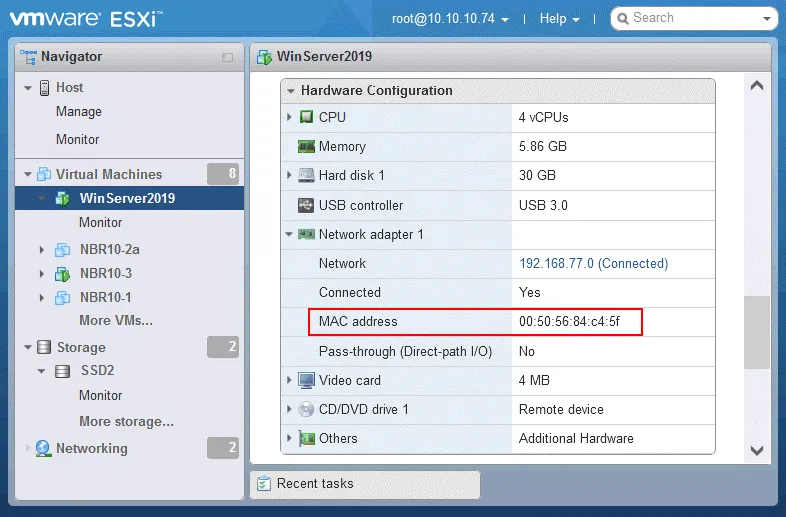
ملاحظة: في هذا المثال، نحن نستخدم مضيف ESXi يتم إدارته بواسطة خادم vCenter، ولكننا قمنا بتسجيل الدخول إلى عميل VMware Host. تم إنشاء الآلات الظاهرة في vCenter.
بحث VM في VMware vSphere يتيح لك العثور على VM بالاسم لكن ليس بعنوان IP أو عنوان MAC.
تحديد اسم VM بواسطة عنوان IP
يمكنك تحديد اسم VM إذا كنت تعرف عنوان IP عن طريق استخدام vSphere PowerCLI.
- قم بالاتصال بمضيف ESXi أو vCenter وأدخل اسم المستخدم وكلمة المرور للحساب الإداري:
Connect-VIServer ESXi_or_vCenter_IP -User root - في حالتنا، نقوم بالاتصال بمضيف ESXi الذي يتم إدارته بواسطة خادم vCenter باستخدام الأمر:
Connect-VIServer 10.10.10.74 -User root -
أبسط أمر لعرض آلة افتراضية لديها عنوان IP المحدد هو:
Where 192.168.17.137 هو عنوان IP للآلة الافتراضية التي ترغب في تحديدها.
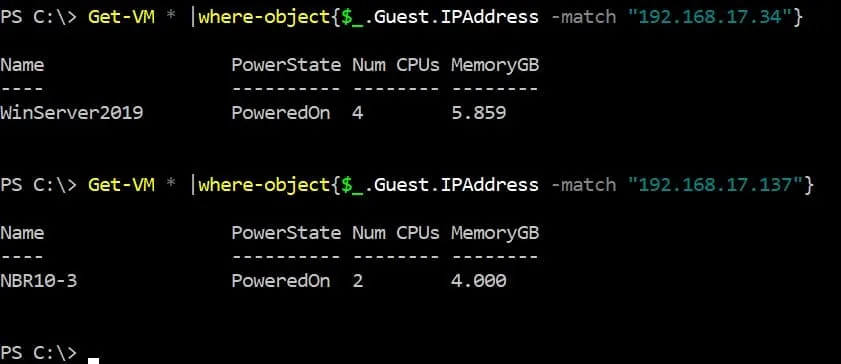
هناك طريقة أخرى لتحديد اسم الآلة الافتراضية إذا كنت تعرف عنوان IP لآلة افتراضية في PowerCLI. في هذه الحالة، يجب عليك تشغيل أمرين.
- حدد عنوان IP للآلة الافتراضية التي ترغب في تحديدها:
$vmIP=”192.168.17.137″ - احصل على معلومات حول الأم:
Get-VM * |where-object{$_.Guest.IPAddress -eq $vmIP}|select Name, VMHost, PowerState,GuestId,@{N=”IP Address”;E={@($_.guest.IPAddress[0])}}|ft
- إذا كنت تعرف جزءًا من عنوان IP، يمكنك عرض جميع أجهزة الويب التي تتطابق مع نمط البحث.
$vmIP=”192.168.”
Get-VM * |where-object{$_.Guest.IPAddress -match $vmIP}|select Name, VMHost, PowerState,@{N=”IP Address”;E={@($_.guest.IPAddress[0])}} ,@{N=”OS”;E={$_.Guest.OSFullName}},@{N=”Hostname”;E={$_.Guest.HostName}}|ft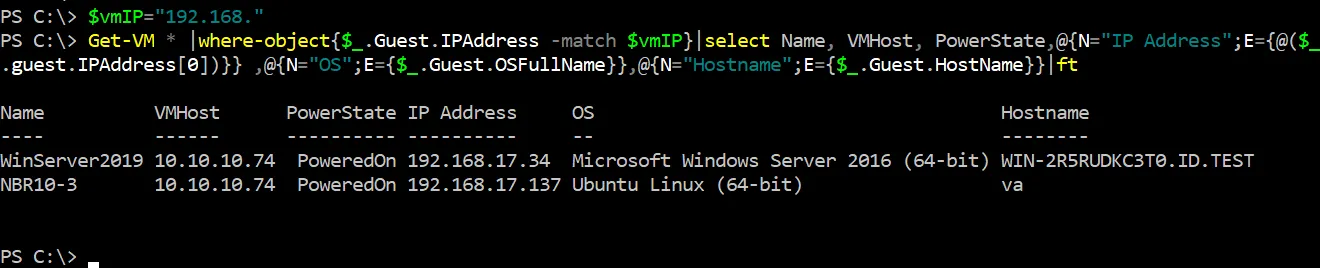
- إليك أمرًا للحصول على قائمة بجميع أجهزة الويب على جهاز أو مجموعة وإظهار عناوين IP حيثما يكون ذلك ممكنًا:
Get-VM | Select Name, @{N=”IP Address”;E={@($_.guest.IPAddress[0])}}
العيب في هذه الطريقة هو أنه في بعض الأحيان يتم عرض عنوان IP فقط جزئيًا.
- ($_.guest.IPAddress[0])}}
قم بتغيير [0] إلى [1] إذا كنت ترغب في عرض العنوان IP الثاني. يمكنك حذف هذه الأحرف من الأمر لرؤية الفرق في النتائج المعروضة.
تحديد اسم الآلية بواسطة عنوان MAC
يمكنك أيضًا استخدام VMware PowerCLI لتحديد اسم الآلية إذا كنت تعرف عنوان MAC لآلية معينة.
- قم بالاتصال بمضيف ESXi أو vCenter في VMware PowerCLI. في المثال الخاص بي، أقوم بالاتصال بمضيف ESXi المذكور في المثال السابق:
Connect-VIServer 10.10.10.74 -User root - قم بتحديد عنوان MAC الخاص بالآلية الظاهرة والعثور على اسم هذه الآلية:
$vmMAC=”00:50:56:84:C4:5F”
Get-VM | Get-NetworkAdapter | Where-Object {$_.MacAddress -eq $vmMAC } | Select-Object Parent,Name,MacAddress
- يمكنك الاتصال بمضيف ESXi عبر SSH واستخدام واجهة سطر الأوامر ESXi لتحديد اسم الأم عن طريق عنوان MAC الافتراضي للآلة الافتراضية.
find /vmfs/volumes | grep .vmx$ | while read i; do grep -i “00:50:56:84:C4:5F” “$i” && echo “$i”; done
عناوين MAC للآلات الافتراضية في بيئات VMware
لا يتم تخصيص عناوين MAC عشوائيًا. يرتبط النصف الأول من عنوان MAC عادةً بالشركة المصنعة للأجهزة الميكانيكية أو البرمجيات.
تبدأ عناوين MAC بـ 00:50:56 وهي عناوين MAC لـ VMware تنتمي إلى آلات VMware الافتراضية، كما هو موضح في الأمثلة السابقة عندما حددنا عناوين MAC لآلات VMware الافتراضية.
هناك أربعة تخصيصات لعناوين MAC لـ VMware: 00:50:56, 00:0C:29, 00:05:69, 00:1C:14. دعونا نلقي نظرة على بعض الفئات الشائعة من نطاقات عناوين MAC لـ VMware:
- 00:50:56 – VMware Workstation، VMware vSphere، خادم VMware ESXi
- 00:50:56:80:00:00 – 00:50:56:BF:FF:FF – vCenter، آلات VMware vSphere الافتراضية التي يديرها vCenter
- 00:0C:29 – مضيف ESXi مستقل، VMware Horizon، VMware Workstation
- 00:05:69 – VMware ESXi، VMware GSX
- 00:1C:14 – VMware
تُستخدم معرّفات المنظمة الفريدة (OUI) كبادئة لعناوين MAC التابعة لـ VMware وفقًا لخطة تخصيص OUI لـ VMware. تستخدم vCenter ومضيفي ESXi التابعين لـ VMware بادئات مختلفة لعناوين MAC لتجنب تعارضات عناوين MAC في حالات عدم ربط المضيف بـ خادم vCenter ولكن يمكن ربطه بـ vCenter لاحقًا. إذا كان مضيف ESXi يُدار بواسطة vCenter، فإن vCenter يُولّد عناوين MAC لـ VMware vSphere لـ الآلات الظاهرية التابعة لـ VMware.
عند تعيين عنوان MAC لآلة افتراضية يدويًا (في إعدادات الآلة الظاهرية)، يُحتفظ تلقائيًا بالبادئة (الثلاثة أوكتيتات الأولى). يمكن تخصيص النصف الثاني من عنوان MAC.
إذا كنت ترغب في تعيين عنوان MAC لآلة افتراضية تابعة لـ VMware يدويًا، استخدم هذا القالب:
00:50:56:XX:YY:ZZ
- القيمة السداسية عشرية الموصى بها بدلاً من XX هي رقم بين 00 و 3F.
- الأرقام الصحيحة لحقول YY و ZZ تتراوح بين 00 و FF (النطاق الكامل).
باستخدام هذه التوصيات، تتجنب تعارضات بين عناوين MAC التي قمت بتعيينها يدويًا وتلك التي يتم توليدها تلقائيًا بواسطة vCenter التابعة لـ VMware وعناوين MAC المخصصة لأجهزة VMkernel. يُلاحظ أن القيمة القصوى لعنوان MAC الذي يمكن تعيينه يدويًا لـ VMware هي 00:50:56:3F:FF:FF إذا تم استخدام البادئة 00:50:56 (OUI). يمكن أيضًا أن يُساعد هذا النهج في تحديد عناوين MAC التي تم تعيينها يدويًا وتلك التي تم تعيينها تلقائيًا بواسطة VMware vCenter وعناوين MAC المُخصصة لمحولات VMkernel. لا تنس أن جميع عناوين MAC في الشبكة يجب أن تكون فريدة.
حساب معرف فريد لـ vCenter
دعونا نستكشف جوانب أخرى من تحديد عنوان MAC لـ VMware vCenter.
كما شرحنا أعلاه، يتم تعيين عنوان MAC لـ vCenter من النطاق (00:50:56:80:00:00 – 00:50:56:BF:FF:FF) بتنسيق 00:50:56:XX:YY:ZZ.
في هذه الحالة، يتم حساب قيمة XX بناءً على معرف vCenter الفريد.
XX=80+vCenterID
إذا كنت تعرف عنوان MAC لـ vCenter، يمكنك حساب معرف الخادم الفريد لـ vCenter (يمكن أن يكون من 0 إلى 63).
دعونا نلقي نظرة على مثال عندما يتم نشر خادم vCenter كأيم لدينا واجهة الشبكة التي لها عنوان MAC VMware:
00:50:56:9B:48:55
اطرح 80 من 9B (سداسي عشري). يمكنك استخدام حاسبة HEX.
0x9B – 0x80 = 0x1B
قم بتحويل القيمة السداسية عشرية إلى قيمة عشرية:
0x1B = 27
معرف vCenter الفريد هو 27 في هذه الحالة.
عناوين MAC VMware للأيمز على المضيفين مستقلين
الآن دعونا نلقي نظرة على مثال لإنشاء عنوان MAC للأيمز على مضيف ESXi مستقل لنرى كيف يتم إنشاء عناوين MAC للأيمز على مضيف ESXi مستقل وفهم مبدأ الإنشاء. يتم استخدام آخر ستة أحرف من معرف الأيم الفريد لملء آخر ثلاثة أجزاء من عنوان MAC VMware للأيم. أول ثلاثة أجزاء من عنوان MAC VMware لأيم منشأ على مضيف ESXi مستقل هي 00:0C:29.
في اللقطة التالية، يمكنك رؤية أيم بالمعلمات:
عنوان MAC: 00:0C:29:B0:3E:1D
اسم الآلة الظاهرية: Windows-VM
لنقم بفحص UUID للآلة الظاهرية ومقارنة الأحرف الأخيرة من UUID وعنوان MAC للآلة الظاهرية.
يمكنك التحقق من UUID للآلة الظاهرية باستخدام هذا الأمر في PowerCLI:
Get-VM Windows-VM | %{(Get-View $_.Id).config.uuid}
في حالتنا، الUUID هو 564df9a2-261e-869e-5a1d-d118abb03e1d
وعنوان MAC هو 00:0C:29:B0:3E:1D
كما يمكنك رؤية، القاعدة تعمل.
الاستنتاج
يمكنك التحقق من عنوان MAC وعنوان IP لآلة ظاهرية في واجهة المستخدم الرسومية لعميل VMware vSphere وعميل VMware Host. كبديل، استخدم سطر الأوامر ESXi أو PowerCLI لاكتشاف عنوان MAC لآلة ظاهرية إذا كنت تعرف اسم الآلة الظاهرية. يمكنك أيضًا استخدام VMware PowerCLI لتحديد اسم آلة ظاهرية إذا كنت تعرف عنوان IP أو عنوان MAC للآلة الظاهرية. يمكن أن يساعدك معرفة مبادئ تخصيص عناوين MAC لـ VMware للآلات الظاهرية والآلات الأخرى في بنية تحتية افتراضية لـ VMware في تحديد الآلات ذات الصلة بـ VMware من الأجهزة الأخرى في الشبكة عند التحقق من عناوين MAC للأجهزة المتصلة.
لا تنسَ نسخ الاحتياطي للآلات الظاهرية التي تعمل في VMware vSphere. استخدم برنامج نسخ احتياطي موثوق لـ VMware ESXi مثل NAKIVO Backup & Replication لحماية البيانات بشكل قوي. يدعم الحل نسخ احتياطية للآلات الظاهرية، ونسخ احتياطي للخوادم الفعلية، ونسخ احتياطي لقواعد البيانات، ونسخ احتياطي لـ Microsoft 365.
Source:
https://www.nakivo.com/blog/locating-vmware-vms-by-ip-or-mac-address/